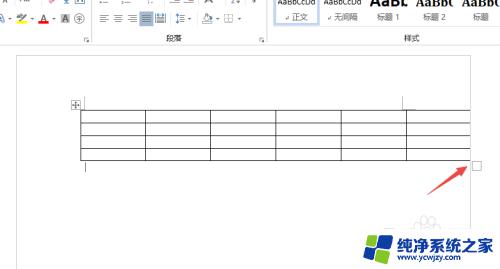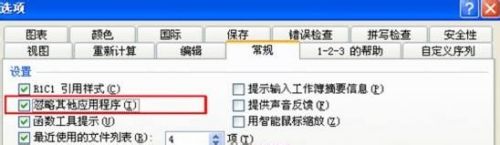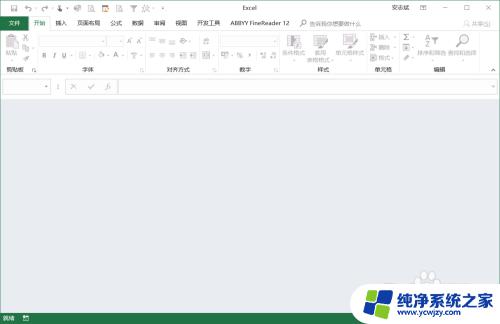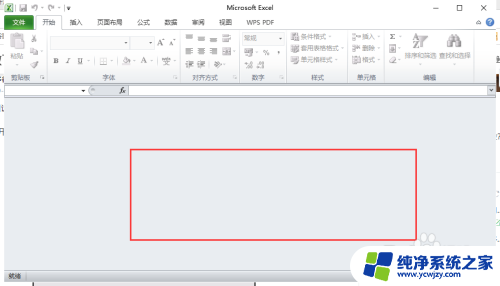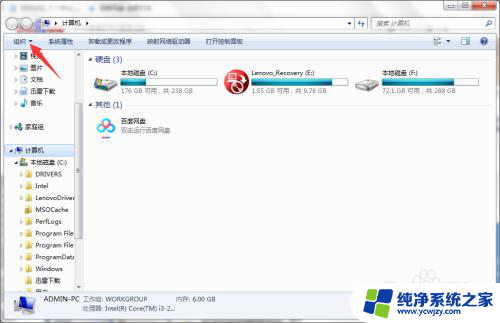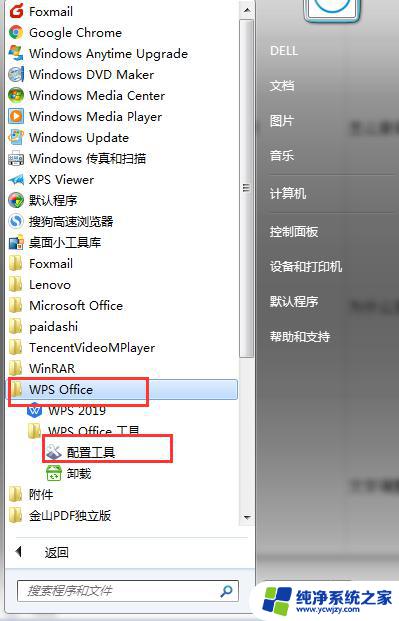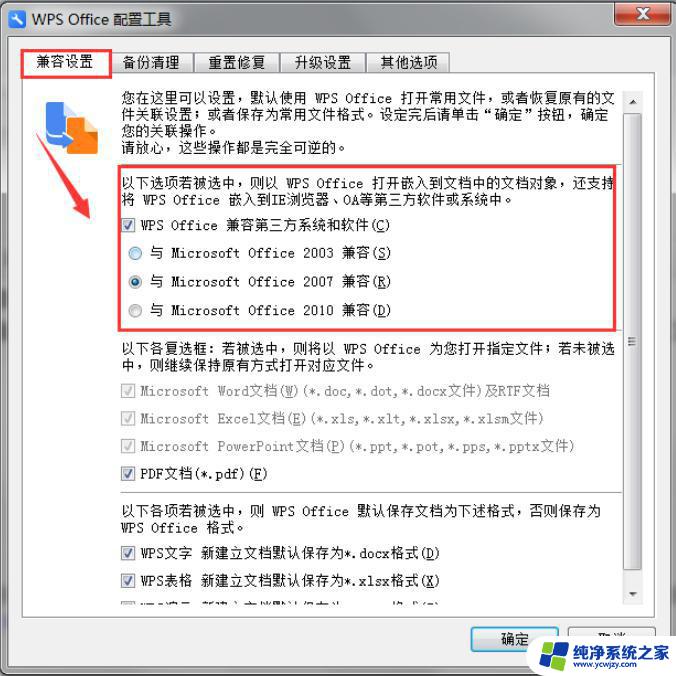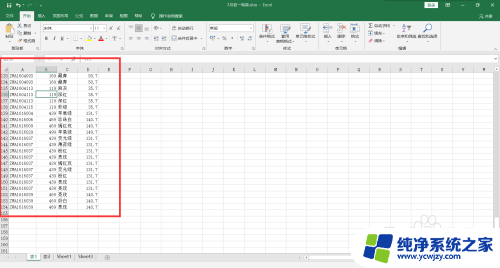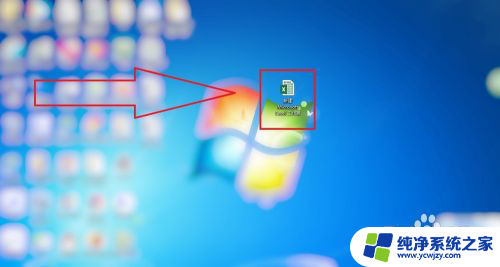excel表太大打不开怎么办 Excel表格数据太大打不开怎么办
excel表太大打不开怎么办,随着科技的不断发展,数据量的增大已成为现代工作中不可避免的问题,在处理数据时,Excel表格是许多人常用的工具之一。然而有时我们会发现,由于数据量过大,打开Excel表格的速度变得异常缓慢,甚至无法正常打开,这给我们的工作带来了很多不便。那么Excel表格数据太大打不开怎么办呢?下面就从几个方面探讨如何解决这一问题。
步骤如下:
1.先看我的原文件,右键属性可以看到大小133M。。。
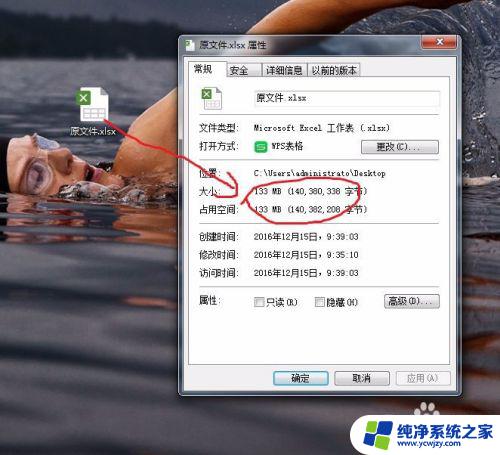
2.开始处理新建一个表格
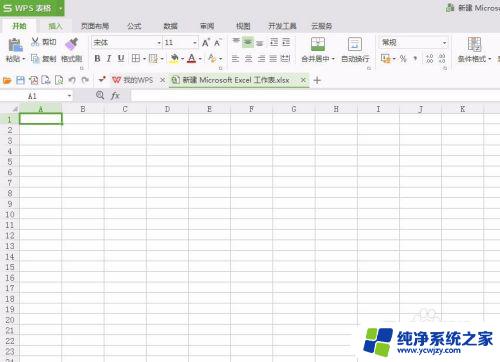
3.wps点击左上角wps表格下拉框,选择
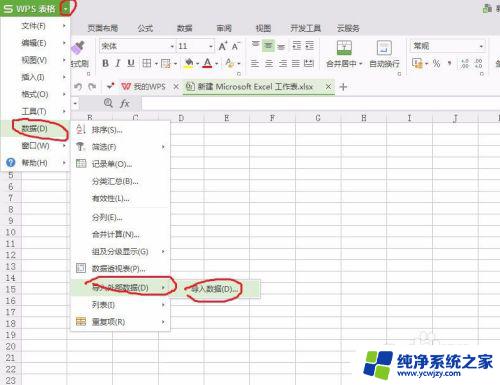
4.数据源选择-》直接打开文件。点击选择数据源,选择你的原文件(存到你的桌面好找一些)。就是很大打不开的那个文件,下一步
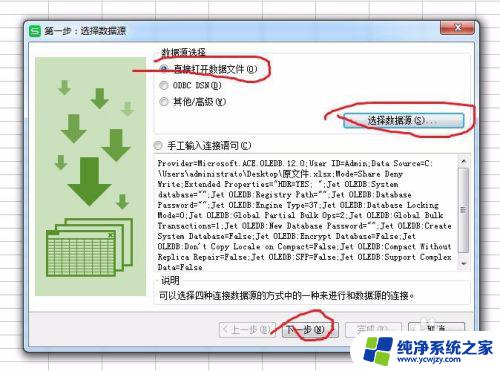
5.选择表和字段,左边是你原文件表格的全部字段。点中间那个》会把左边的全部转移到右边,点击》,然后下一步
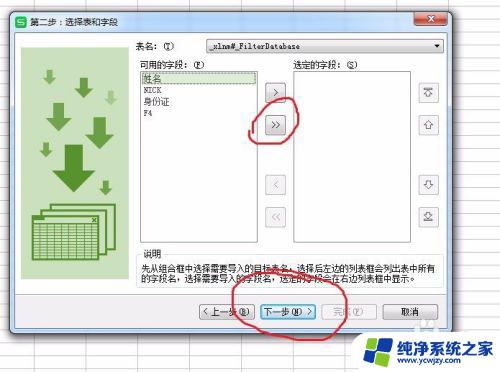
6.点击完成

7.选择从哪一行那一列开始复制数据$A$1表示第一行第一列,点击确定
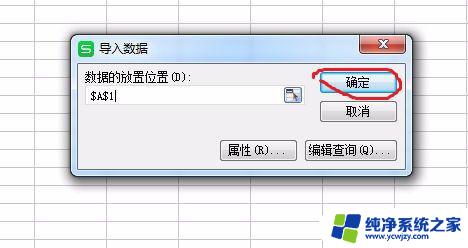
8.哒哒哒~数据就导入进来了,看下两个文件的区别吧
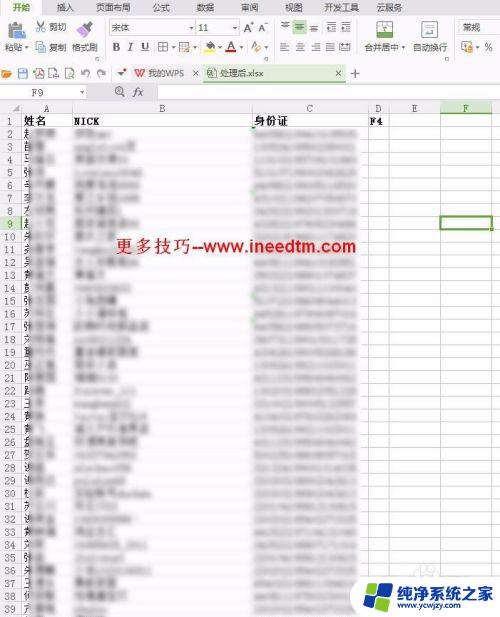
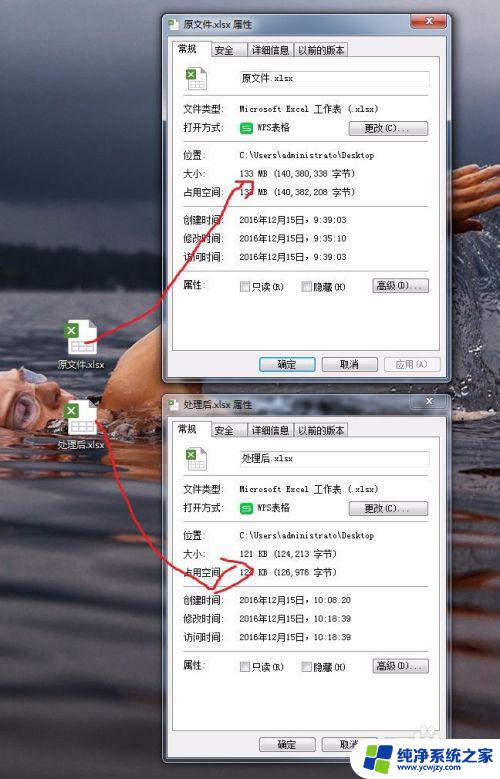
以上就是如何处理打不开的Excel表格的全部内容,如果您还有任何不明白的地方,可以参考小编提供的步骤进行操作,希望这能对您有所帮助。